Maison >Tutoriel système >Série Windows >Que dois-je faire si Windows 11 est bloqué lorsque je clique avec le bouton droit sur un dossier ? Explication détaillée du dossier de clic droit de Windows 11 bloqué
Que dois-je faire si Windows 11 est bloqué lorsque je clique avec le bouton droit sur un dossier ? Explication détaillée du dossier de clic droit de Windows 11 bloqué
- PHPzavant
- 2024-03-16 19:31:07911parcourir
De nombreux utilisateurs feront un clic droit pour ouvrir un dossier lorsqu'ils utiliseront le système win11, mais de nombreux utilisateurs se demandent également que faire si win11 clique avec le bouton droit sur le dossier et reste bloqué ? Les utilisateurs peuvent ouvrir le processus sous le gestionnaire de tâches pour effectuer des opérations. Laissez ce site Web présenter aux utilisateurs l'explication détaillée du dossier bloqué par clic droit sur Win11.
Explication détaillée du dossier de clic droit Win11 bloqué
Méthode 1,
1 Tout d'abord, nous appuyons sur "touches ctrl+alt+suppr" en même temps pour ouvrir le gestionnaire de tâches.
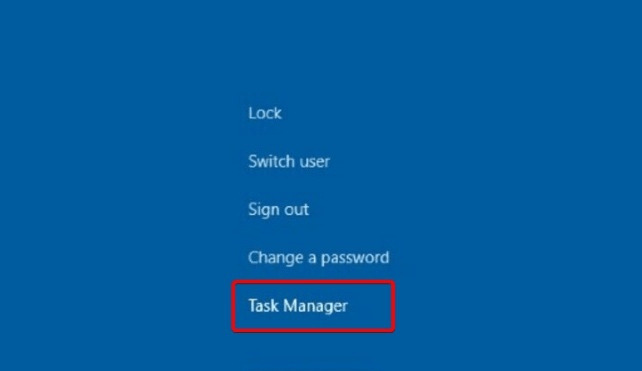
2. Après être entré dans la page, nous cliquons sur "Processus", trouvons l'arrière-plan de "Explorateur de fichiers" et le fermons.
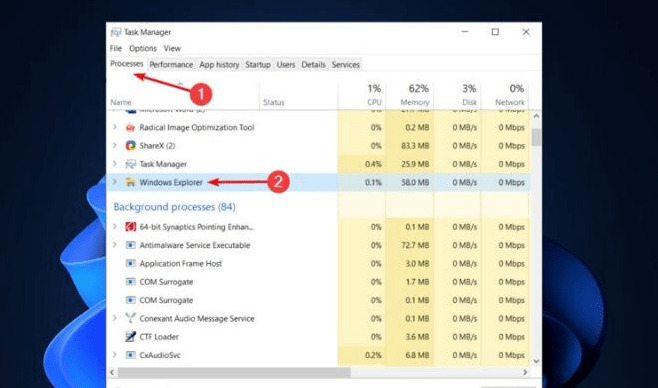
3. Enfin, nous cliquons sur Redémarrer pour redémarrer l'ordinateur.
4. Après être revenu à la page, entrez les options du dossier et cliquez sur "..." en haut à droite pour trouver l'option.
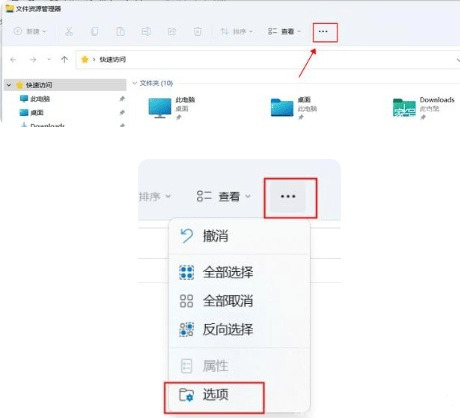
5. Lorsque nous ouvrons la page des options du dossier, sélectionnez « Afficher » pour accéder à la page, cochez la fonction « Ouvrir la fenêtre du dossier dans un processus séparé » et cliquez sur OK une fois terminé.
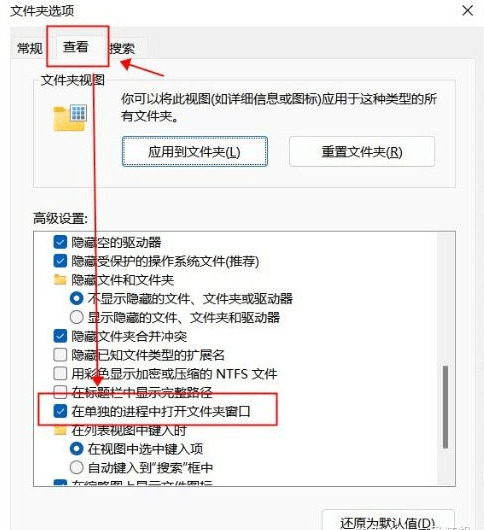
Méthode 2,
1. Utilisez d'abord la touche de raccourci clavier "win+r" pour ouvrir Exécuter, entrez "regedit" et appuyez sur Entrée pour confirmer l'ouverture du registre.
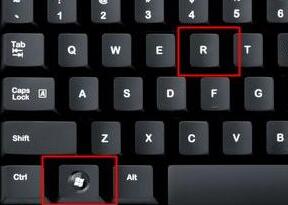
2. Recherchez le dossier "lnkfile" sous le chemin "HKEY_CLASSES_ROOTlnkfile" dans le registre.
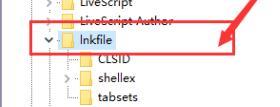
3. Ensuite, faites un clic droit sur le côté droit et sélectionnez Créer une nouvelle "Valeur de chaîne".

4. Une fois la nouvelle création terminée, double-cliquez pour l'ouvrir et nommez-la "IsShortcut".
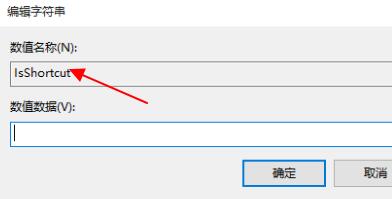
5. Revenez ensuite au registre et recherchez le dossier "piffile" sous "HKEY_CLASSES_ROOT".

6. Utilisez ensuite la méthode ci-dessus pour créer une nouvelle valeur de chaîne nommée "IsShortcut".
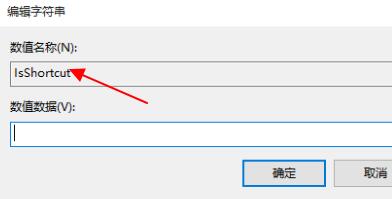
7. Enfin, ouvrez notre gestionnaire de tâches, recherchez "Explorateur", faites un clic droit et sélectionnez "Redémarrer".
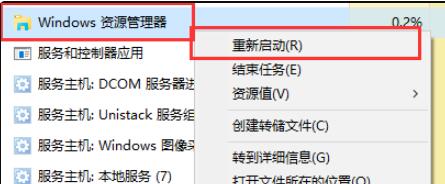
Ce qui précède est le contenu détaillé de. pour plus d'informations, suivez d'autres articles connexes sur le site Web de PHP en chinois!

